Androidの写真を友人に渡したいのに、usbケーブルを挿してもファイル転送が始まらず戸惑っているのではありませんか?
ここでは長年の開発現場で培ったコツを基に、パソコンとの接続設定から安全な切断のポイントまで、順を追ってわかりやすく案内します。迷いやすい通知バーの切り替えやコピー中に止まらないためのケーブル選びまで触れるので、写真も動画も途中で止まらず軽快に移動できます。
準備はケーブルと数分の時間だけです。次のステップを確認しながら進めれば、大切な思い出も仕事の資料も安心して保管できますので、肩の力を抜き、ゆっくりと操作を進めてみませんか。
AndroidでUSBファイル転送を迷わず完了する流れ

USBケーブルを使ったファイル転送は、Androidスマホ側の設定とパソコン側の操作をスムーズにつなげることが大切です。プログラマー視点で役立つステップをまとめました。
- 信頼性の高いUSBケーブルを用意:データ転送対応のものを選ぶ
- スマホ画面をスワイプしてUSBモードを「ファイル転送(MTP)」に設定
- パソコンのエクスプローラーで認識されたデバイスを開く
- 移したいフォルダやファイルをドラッグ&ドロップ
- 完了後は通知バーから「充電のみ」に戻してから安全に取り外す
Windowsパソコンとつないでファイルを移す
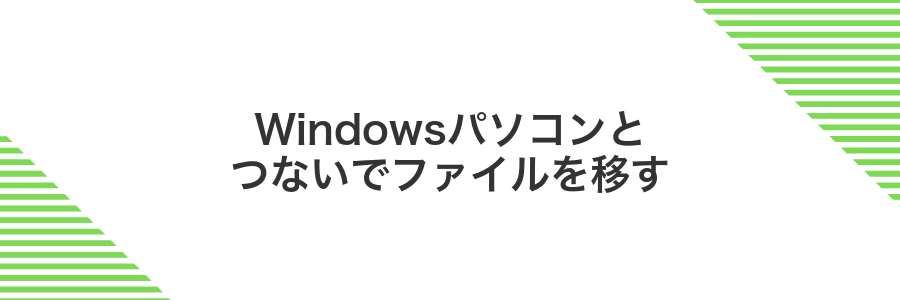
WindowsパソコンとAndroidスマホをUSBケーブルでつなぐと、ドラッグ&ドロップで写真や動画をまとめて移せます。大容量ファイルを早く移動したいときにぴったりな方法です。
- 手軽さ:USBケーブルを挿すだけで接続が完了する
- 高速転送:Wi-Fiと比べてブツ切れなく安定した速度
- 標準対応:Windows側で追加ソフトのインストール不要
プログラマーのコツとしては、USB3.0ポートと対応ケーブルを使うと転送速度がワンランク上がります。
①USBケーブルでスマホとパソコンを接続する
スマホに付属のUSBケーブル(USB-Cまたはmicro-USB)を用意してください。
パソコンのUSBポートにケーブルのPC側を差し込み、スマホの充電ポートにゆっくり接続します。
接続後はスマホのロックを解除し、通知パネルを下ろして「USBでファイル転送」をタップしてください。
初めての接続時はパソコン側でドライバが自動インストールされるので、表示された案内に従いましょう。
純正ケーブル以外だと安定しない場合があるので、可能なら付属ケーブルを使いましょう。
②スマホの通知バーを下ろして接続モードをファイル転送に切り替える
画面上部から指をスッと下ろして通知バーを開きます。
通知バー内にある「Androidシステム USBを充電中」などのメッセージをタップします。
オプション一覧から「ファイル転送」をタップして選択します。これでパソコンとファイルのやり取りができるようになります。
ロック画面状態ではUSBオプションが表示されない場合があるので、画面ロックを解除してから再度操作してください。
③パソコンのエクスプローラーでスマホのストレージを開く
ケーブルをパソコンに接続したら、エクスプローラー(フォルダーアイコン)を開きます。
左側リストの「PC」または「This PC」を選び、「デバイスとドライブ」にあるスマホ名をダブルクリックします。
表示された「内部共有ストレージ」や「SDカード」をダブルクリックすると、Androidのフォルダ構造が見えます。
スマホがロック中だと認識されないので、必ず画面のロック解除と「ファイル転送」モードの選択をしてから操作してください。
④写真や動画をドラッグしてパソコンのフォルダーへコピーする
Androidのフォルダー画面とパソコンの目的フォルダー画面を横並びに表示します。Android側で移したい写真や動画をクリックして選択し、複数ある場合はCtrlキーを押しながらクリックします。選択が完了したら、そのままパソコン側のフォルダーにドラッグ&ドロップするとコピーが始まります。
コピー中は進捗バーが表示されるので、完了まで待ちましょう。終わったらパソコンのフォルダーを開いて、無事に移動できているか確認してください。
ケーブルが緩んでいるとコピーが途中で止まることがあります。接続がしっかりしているか確認してください。
⑤転送完了後にパソコンで安全にハードウェアを取り外す
画面右下のタスクバーにあるUSBアイコンをクリックします。表示されたメニューからAndroid端末名を選び「取り外し」を実行してください。
「安全に取り外す準備ができました」と出たらケーブルを抜いて大丈夫です。
FinderのサイドバーにあるAndroidアイコンの横に表示される取り外しマークをクリックします。「取り出し」が完了したらケーブルを外しましょう。
端末側やPC側のファイルブラウザで対象フォルダを開いたままにしないでください。開いていると取り外しできない場合があります。
Macとつないでファイルを移す
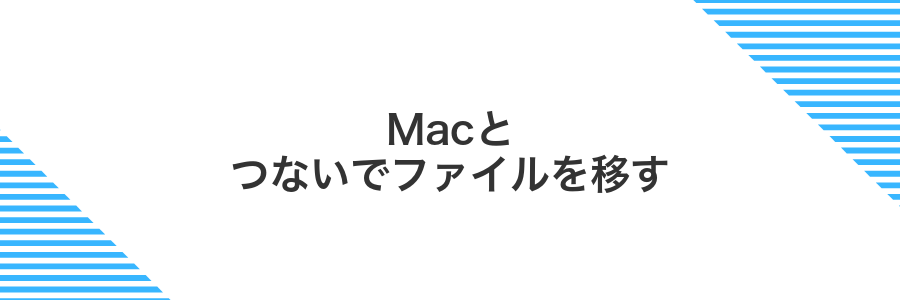
Macには最初からAndroidの中身を開く仕組みが入っていないけれど、Android File Transferをインストールすれば、USBを差すだけで写真や動画をドラッグ&ドロップで移せるようになるよ。
- 公式アプリでMTPが使えて操作が直感的
- 大きなファイルは4GBまで対応
- Finder感覚でフォルダ管理ができる
①MacにAndroidFileTransferアプリをインストールする
SafariやChromeを開いてAndroidFileTransfer公式サイト(https://www.android.com/filetransfer/)にアクセスしてください。
ページ内のDownload Nowボタンをクリックすると、dmgファイルがダウンロードされます。
ダウンロードフォルダから.dmgファイルをダブルクリックで開きます。
マウントされたウィンドウ内でAndroid File TransferアイコンをApplicationsフォルダへドラッグ&ドロップしてください。
FinderのApplicationsフォルダからアプリを起動してください。
「開けません」と表示されたら、システム環境設定→セキュリティとプライバシー→一般タブで「このまま開く」をクリックすると進めます。
macOSのGatekeeper設定によっては初回のみ許可操作が必要になります。
②USBケーブルでスマホとMacを接続する
画面ロックを解除してホーム画面を表示しておくと、あとで通知パネルをすぐ開けてスムーズです。
純正または高品質なUSBケーブルを使い、MacのUSBポートとスマホのUSB端子をしっかり挿し込みます。
通知パネルを下にスワイプし「USBを充電中」をタップ、「ファイル転送(MTP)」を選びます。
接続後に自動で起動しないときはLaunchpadやアプリケーションフォルダから「Android File Transfer」を開いてください。
③スマホの通知バーで接続モードをファイル転送に切り替える
画面上部からゆっくりスワイプして通知バーを開いてください。
「USBで充電中」や「USB接続」と表示されている部分をタップします。
表示されたメニューでファイル転送(または「MTP」)を選んでください。
これでパソコン側がスマホ内部の写真や動画を操作できるようになります。
Android12以降は通知バーをもう一度下ろさないとUSB設定が見つからないことがあります。
④AndroidFileTransferアプリでコピーしたいフォルダーを開く
スマホをMacに接続したままAndroidFileTransferアプリを起動すると、左に接続中のデバイス名が表示されます。
Device名をクリックすると内部ストレージやSDカードがツリー表示されるので、目的のストレージを選びます。
表示されたフォルダー一覧からコピーしたいフォルダーをダブルクリックして開いてください。
中身が並んだら、ファイルをドラッグする準備が整います。
⑤ファイルをMacのFinderへドラッグして取り込む
転送したい写真や動画をFinderで開いたフォルダにそのままドラッグ&ドロップすると、コピーが始まります。
Finderウインドウに★マークが付いたアイコンが表示されたら、ファイルの移動中です。
コピー先のフォルダはあらかじめ開いておくと、ドラッグした先が分かりやすくなります。
Linuxパソコンとつないでファイルを移す
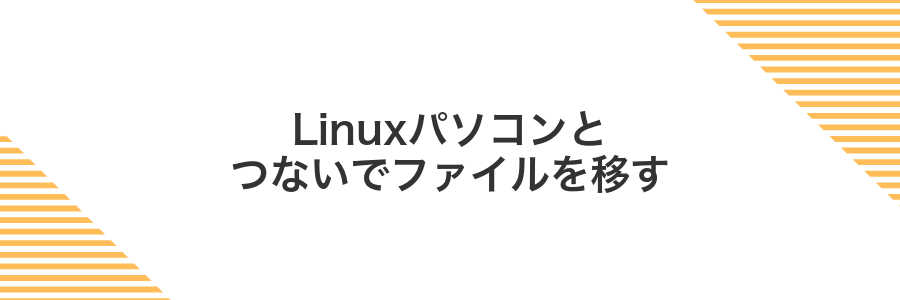
AndroidスマホとLinuxパソコンをUSBケーブルでつなぐと、GNOMEやKDEのファイルマネージャーにスマホが外付けドライブのように見えるので、画像や動画をドラッグ&ドロップだけで移せます。普段からLinuxを愛用しているなら、まるでPC内のフォルダを開く感覚で使えて気軽です。
ターミナル派にはjmtpfsがおすすめです。jmtpfsを使うと任意のディレクトリにスマホをマウントできるので、シェルスクリプトで定期バックアップを自動化したり、大量ファイルをまとめて扱ったりと、プログラマーらしい運用が楽しめます。
はじめて接続するときはMTPの権限周りでつまずくことがあります。自前で作ったudevルール(例:/etc/udev/rules.d/51-android.rules)を設定すると、以降はユーザー権限のままプラグ&プレイで安心して転送できるようになります。
①USBケーブルでスマホとLinuxパソコンを接続する
質の良いUSBケーブルを選び、スマホ側のUSB-CまたはmicroUSB端子とLinuxパソコンのUSBポートにしっかり差し込みます。
通知パネルを下にスワイプして「USBを充電に使用中」をタップし、ファイル転送(MTP)を選びます。
Linuxのファイルマネージャーを開き、サイドバーに表示されるスマホ名や「Androidデバイス」をクリックして中身を確認します。
充電専用ケーブルだとファイル転送ができないので注意してください。
②スマホの通知バーで接続モードをファイル転送に切り替える
端末の画面上部から指を下へスワイプして通知バーを表示させます。
「USBで充電中」や「USBの使用中」の通知をタップし、ファイルを転送を選んでください。
③ファイルマネージャーでmtp://を開いてスマホを表示する
パソコンとスマホをUSBケーブルでつないだら、まずはファイルマネージャーを起動して「mtp://」を開きます。Windowsならエクスプローラー、MacならAndroidファイル転送アプリを使うとスムーズです。
Windowsはスタートメニューからエクスプローラーを開き、MacはアプリケーションフォルダからAndroidファイル転送を立ち上げます。
アドレスバーにmtp://と入力してEnterキーを押すと接続されたスマホが現れます。見つかったデバイス名をダブルクリックすれば内部ストレージが開きます。
もしスマホが表示されないときは、Windowsのデバイスマネージャーで「ポータブルデバイス」のドライバーを更新すると改善する場合があります。
④コピーしたいファイルをドラッグしてローカルに保存する
Androidのフォルダから移したい写真や動画をクリックします。Ctrlキーを押しながら選択すると複数選択ができます。
選んだファイルをそのままPCの保存先フォルダへドラッグ&ドロップしましょう。ドラッグ中にフォルダが開くと、狙った場所にきちんとコピーできます。
大きいファイルは一度にたくさん移すと時間がかかるので、フォルダ単位や100枚ずつくらいに分けると気持ちよく進みます。
⑤作業後にスマホを安全に取り外す
パソコンで開いていたスマホのフォルダやファイルをすべて閉じます。
WindowsならタスクバーのUSBアイコンをクリックして“MTPデバイスを取り出す”を選択します。MacならAndroid File Transferを終了してください。
通知や完了メッセージが表示されたらケーブルを抜き、スマホが通常の充電モードに戻っているか確認しましょう。
USBファイル転送ができたら広がる楽しい応用アイデア

USBケーブルでのファイル移動をマスターすると、単なるデータ転送を超えたいろいろな楽しみ方が待っています。
| 応用アイデア | こんな場面で役立つ |
|---|---|
| PCで写真スライドショー | 家族や友人への思い出発表会で大画面に映して楽しむ |
| 動画素材の下ごしらえ | スマホ撮影した映像をPCに取り込んで簡単に編集したいとき |
| クラウド同期の下準備 | 大容量データを先にPC経由でまとめてアップロードするとき |
| オリジナル着信音作成 | お気に入りの曲や録音をPCで加工してスマホに戻すとき |
| プレゼン資料の作成 | スマホで撮った写真や資料をPCで整理してスライドに貼り込むとき |
| スマホを外部ストレージ代わりに | 急に大事なファイルを持ち運びたいときのポータブルドライブ代わり |
大量の音楽をパソコンからスマホへ一気にコピーする

パソコンとスマホをUSBケーブルで繋ぐと、Androidが外部ストレージとしてマウントされるから、ドラッグ&ドロップで好きなフォルダに一気に音楽ファイルを移せるよ。
USB3.0以降のケーブルとポートを使えば転送速度が速爽快、数十GB規模の音楽もストレスなくコピーできるんだ。
しかもネット回線不要だから途中で止まる心配なし。しっかりノートPCのバッテリーも確認しておけば安心だよ。
エンジニアならではのコツは、アルバムごとにフォルダ分けしてから移動すると管理がラクになること。それとファイル名に日本語や特殊記号が混ざっているとエラーが出やすいから、半角英数字に変えておくと失敗しにくいよ。それから転送中は動画再生や大きなアプリは止めておくと、安定してコピーできる。
音楽フォルダーをそのままドラッグしてスマホのMusicフォルダーへ置く
USBケーブルでスマホをパソコンに接続したら、開いたエクスプローラーからドラッグ&ドロップで音楽フォルダーを移せます。フォルダーごと丸ごと運ぶので、整理したままスマホに取り込めてとてもシンプルです。
付属のケーブルでスマホをつないで、ロック解除した状態にします。
通知パネルから「USBを充電中」と表示された部分をタップし、「ファイルを転送」を選びます。
エクスプローラーでパソコン内の移したい音楽フォルダーを見つけます。
スマホ>内部共有ストレージ>Musicフォルダーを開き、先ほどのフォルダーをそのまま中へドラッグします。
コピーが終わったら、スマホ側の音楽アプリで新しいフォルダーが表示されているか確かめます。
スマホがスリープ状態だと転送が一時停止することがあります。
スマホの音楽アプリでプレイリストを作り直す
Androidのファイル管理アプリを開いて、USB経由でコピーした音楽フォルダを探します。フォルダ名やファイル名が乱れていないかチェックしましょう。
普段使っている音楽アプリを開いて、設定メニューから「ライブラリ更新」を選びます。新しくコピーしたファイルが一覧に追加されているか確認しましょう。
アプリのプレイリスト画面へ移動して「+」ボタンをタップします。リスト名はわかりやすく付けると後で探しやすくなります。
作成したプレイリストを開いて「楽曲追加」から先ほどコピーした曲を選びます。ドラッグ&ドロップ機能があるなら活用すると簡単です。
ファイル名に日本語や特殊記号が混じっているとアプリが認識しない場合があります。半角英数字にリネームすると確実です。
写真を逆方向にバックアップしてスマホの容量を空ける

スマホの写真をPCにまとめて移してからスマホ側で消すと、すぐに容量が空きます。Androidファイル転送を使えばUSBケーブル1本で大容量の写真も高速で転送できるので、ネット環境を気にせずに作業できます。撮影の合間に急に容量不足に困りたくない人にぴったりの方法です。
DCIMフォルダーをパソコンへ移動してスマホ側を削除する
USBケーブルでスマホをPCに接続し、スマホ側の通知から「ファイル転送(MTP)」を選んでください。PCのエクスプローラーで「内部共有ストレージ>DCIM」を開き、お好きなフォルダへコピーします。
コピーが終わったらPC上で写真や動画が正しく開けるか確認します。問題なければPCのエクスプローラーでスマホ内「DCIM」フォルダを選び、右クリック>削除でスマホから消しましょう。
削除前にPCでファイルを必ずプレビューして、欠けや破損がないかチェックしましょう。
クラウドに追加でアップロードして二重に守る
パソコンにGoogleDriveやOneDriveのクライアントをインストールして、専用フォルダを用意してください。
USB転送で保存した写真を、先ほど作ったクラウドフォルダへドラッグ&ドロップしてください。自動でアップロードが始まります。
アップロード完了の確認をお忘れなく。クラウドの同期状況をアイコンでチェックしてください。
開発者向けにADBと併用してデバッグファイルを取り出す

デバッグ用のログや設定ファイルをPCに取り込みたいときは、ADB(Android Debug Bridge)を使うと画面操作なしでサクッと取り出せます。
USBデバッグを有効にした端末をPCに接続すると、コマンドひとつでファイルを吸い上げられるのが魅力です。特にクラッシュログやアプリの内部データをつかみたいときに便利です。
まずは端末で開発者向けオプション→USBデバッグをONにしてください。これだけでPCのターミナルからadb devicesが端末を認識します。
あとはadb pull /sdcard/debug.logのようにパスを指定するだけで、目的のファイルがPCにコピーされます。プログラマー視点だと、スクリプト化も簡単なので繰り返し作業がラクになります。
端末内のファイル構成は機種やOSバージョンで変わるので、adb shell ls /sdcardで中身を確認しながら進めるとトラブルが減ります。
USBデバッグをオンにしてadbpullコマンドでファイルを取得する
端末の「設定」から「端末情報」を開き、「ビルド番号」を7回連続でタップします。これで開発者オプションが使えるようになるので、「システム」→「開発者向けオプション」→「USBデバッグ」をオンにしてください。
開発者オプションをオンにした状態でパソコンとAndroid端末をUSBケーブルで接続します。「USBデバッグを許可しますか?」と端末が聞いてきたら「許可」をタップしてください。
ターミナルで次のように入力すると、端末内のファイルをパソコンへ取り込めます。
adb pull /sdcard/DCIM/Camera/IMG_0001.jpg ~/Pictures/パスは端末の保存場所に合わせて変更してください。
adb pullで大量のファイルを一気に取得するとパソコンのディスク容量に注意してください。
作業後にUSBデバッグをオフに戻す
USBデバッグを使い終わったら、セキュリティを守るためにすぐオフにしましょう。
ホーム画面から歯車アイコンの設定アプリをタップします。
[システム]→[詳細設定]→[開発者向けオプション]を探して開きます。
[USBデバッグ]のスイッチをタップして、オフの状態に切り替えます。
開発者オプションは常に公開状態になるので、使わないときはオフに戻すとより安全です。
よくある質問

- Android File TransferがMacで開きません。どうしたらいいですか?
-
公式アプリは最新macOSで動作が不安定になることがあります。オープンソースのOpenMTPを試すと安定してファイル転送できました。事前にAndroid側で「USB設定」をファイル転送(MTP)にしておくと余計な手間を減らせます。
- スマホを接続してもPCが認識しません。原因は?
-
ケーブルが充電専用になっていると認識されません。PCと相性のいいデータ転送対応ケーブルを使うか、別のUSBポートを試してみてください。さらに通知パネルで「USBをファイル転送に設定」すると確実です。
- 写真はどのフォルダに保存されていますか?
-
通常は内部ストレージのDCIM→Cameraです。サードパーティ製カメラアプリを使っている場合は「Pictures」フォルダ内やアプリ名フォルダをチェックすると見つかります。
- 転送速度が遅い、途中で止まります。改善方法は?
-
充電重視のケーブルはデータ帯域が狭いことがあります。USB3.0対応ケーブルやパソコン側のUSBポートを変えると劇的に速度が上がります。また、同時に大量転送すると処理が追いつかないので、フォルダを分けて小分けに移すと安定します。
ケーブルを挿してもパソコンがスマホを認識しないのはなぜ?
スマホをケーブルでつないだのにパソコンが反応しないと焦りますよね。認識されない原因は大きく分けていくつかあります。
- ケーブルが充電専用でデータ通信に対応していない
- スマホ側のUSB設定が「充電のみ」になっている
- パソコンに必要なUSBドライバがインストールされていない
- スマホのUSBデバッグが許可されておらず接続がブロックされている
- ケーブルや端子に物理的な不具合(断線や接触不良)がある
通知バーにファイル転送の項目が出てこないときはどうする?
通知バーに「ファイル転送」が表示されないときには、スマホ側とPC側でサクッとチェックできる方法がいくつかあります。自分で試せる手軽さがポイントです。
- 画面ロックの解除を確認:ロック中だとUSB通知が隠れることがあるので、接続前に画面ロックを解除してください。
- ケーブルとポートの見直し:データ転送対応のケーブルを使い、別のUSBポートや別のPCで試してみましょう。
- USBモード切替を呼び出す:設定→システム→開発者向けオプションで「USB設定の選択」をMTP(ファイル転送)に固定すると表示されやすくなります。
- PC側ドライバーの更新:Windowsではデバイスマネージャーから「MTP USB デバイス」のドライバーを最新にしておくと安定します。
転送が途中で止まるときに試せることは?
画像フォルダの転送が途中で止まるとイライラしますよね。よく役立つ対処をまとめました。
- ケーブルやUSBポートを変えてみる:細かな接触不良で止まることが多いです。
- 画面を点灯したままにする:スリープでMTP接続が切れるのを防げます。
- バッテリー最適化を解除する:設定→アプリ→ファイル転送の最適化をオフにすると安定しやすいです。
- PC側のドライバをリセットする:デバイスマネージャーでMTPデバイスを一度無効化→有効化すると直る場合があります。
- 大きなファイルは小分けにする:1GB以上のフォルダを分けるとスムーズに転送できます。
- ADBコマンドを使う:
adb pullで転送すると途中で止まりにくいです。
MacでAndroidFileTransferが起動しない場合の対処法は?
Mac(最新のmacOS Ventura以上)でAndroid File Transferを起動しても反応がないときには、ケーブルやUSBポートまわりのトラブル、ソフトのバージョン不整合、macOSのアクセス権まわりがよく原因になります。
- Android File Transferの再インストールとバージョンチェック:公式サイトから最新バージョンをダウンロードして、いったん古いものをアンインストールしてから入れ直すと不具合が解消しやすいです。
- macOSのセキュリティ設定を見直す:システム設定→プライバシーとセキュリティ→ファイルとフォルダでAndroid File Transferにストレージアクセスを許可するとスムーズに立ち上がります。
- 代替ツールを試してみる:プログラマーが愛用するOpenMTPなどを導入すると、より細かくファイル操作できるうえ接続の安定感も高まります。
高速にコピーしたいときにおすすめのUSB規格は?
大容量の写真や動画をサクッと移したいならUSB3.2Gen2(最大10Gbps)が頼もしいです。最新のAndroidスマホもPCもUSB-C端子で対応していることが多く、実際に数GBの画像データを数分以内で転送できました。
もっと速さが欲しい場合はUSB4やThunderbolt3対応ケーブルも検討しましょう。ただし端末側のストレージ速度(UFS規格)やケーブルの品質もポイントなので、信頼できる認証品を選ぶと安定した高速転送が楽しめます。
まとめ

最新のAndroid 13とWindows 11やmacOS Venturaでも、USBケーブルをつないで通知から「ファイル転送」を選び、パソコン側で写真フォルダを開いてドラッグ&ドロップするだけで完了します。
この手順を定期的にくり返せば、スマホ容量不足や大切な思い出のデータ消失を防げます。ぜひこの記事を参考に、さっそく写真整理を楽しんでみてください。
